Jos olet ollut tietokoneiden ja digitaalikuvien ympärillä jonkin aikaa, varsinkin jos olet web-suunnittelija tai kuvaaja, joka julkaisee valokuvia verkossa, olet varmasti kuullut sen sanoneen, että Webissä näytettävien kuvien oikea resoluutio tai tietokoneen näytöllä yleensä on 72 pikseliä tuumalta (ppi).
Olet ehkä jopa kuullut sen sanovan, että vaikka 72 ppi on oikein Macissa näytettävissä kuvissa, Windows-pohjainen tietokone vaatii 96 ppi: n tarkkuuden.
Jotkut sanovat, että se on "ppi" ( pikseliä tuumalla), toiset väittävät, että se on "dpi" ( pisteitä tuumalla), ja koko juttu saattaisi hyvin hämmentäväksi, jos sitä ei olisi olemassa yhden pienen tosiasian takia - se kaikki on täysin hölynpölyä! Tässä opetusohjelmassa opitaan, miksi normaalia verkko- tai näytön resoluutiota ei yksinkertaisesti ole ja miksi sinun ei tarvitse murehtia kuvan resoluutiota, jos kuvasi on tarkoitettu Internetiin!
Pieni historia …
72 ppi-näytön resoluutio oli peräisin 1980-luvun puolivälistä, kun Apple julkaisi ensimmäiset Macintosh-tietokoneensa. Nämä tietokoneet sisälsivät sisäänrakennetun 9 tuuman näytön, jonka näytön resoluutio oli 72 pikseliä tuumaa kohti. Miksi 72 pikseliä tuumaa kohti? Se johtuu siitä, että Macintosh-näytöt on suunniteltu erityisesti toimimaan täydellisessä harmoniassa Applen ImageWriter-tulostimien kanssa, joiden tulostustarkkuus oli 144 pistettä tuumalla - tarkalleen kaksinkertainen näytön tarkkuuteen verrattuna. Tämän ansiosta näytön näytön skaalaaminen on helppoa tulostetulle sivulle, mikä tarkoittaa, että tekstiä ja grafiikkaa voitiin esikatsella näytöllä tarkalla koossa, mikä ne näkyisivät tulostettaessa. Myöhemmin, kun Apple alkoi tehdä suurempia näyttöjä Macintosh-tietokoneille, he varmistivat, että näytön tarkkuudet olivat samat 72 pikseliä tuumaa kohden, jotta käyttäjät näkivät aina tarkan tulostetun näytön esikatselun tulostetusta asiakirjasta (niin kauan kuin ne olivat käyttämällä ImageWriter-tulostinta).
Mutta näytön tarkkuus 72 pikseliä tuumaa kohti oli vakiona vain Applen kanssa, eikä se kestänyt. Kolmansien osapuolten yritykset, jotka myyvät näyttöjä Macintoshille, eivät noudattaneet standardia, eivätkä kilpailevat PC-näytöt. Nykyään, lähes kolme vuosikymmentä myöhemmin, tekniikka on parantunut huomattavasti, ja päivät näytöistä, joiden resoluutio on vain 72 ppi, ovat kaukana. Jopa Apple, yritys, joka aloitti koko asian, myy nyt näytönsä paljon korkeammalla resoluutiolla. Kukaan ei enää tee 72 ppi-näyttöä. Kukaan ei enää käytä 72 ppi-näyttöä. Ja vaikka tämä vanha tekniikka on kaukana taaksepäin, meillä on edelleen suuri joukko ihmisiä, jotka uskovat edelleen, että meidän on asetettava kuvien resoluutio 72 pikseliä tuumaa kohti Photoshopissa ennen niiden lataamista verkkoon. Useimpien mielestä syy on siinä, että kuvat näkyvät oikein näytöllä, joten aloitetaan asiat aloittamalla oppimalla helppo tapa todistaa, että tietokoneesi näytön ja jokaisen nykyaikaisen tietokoneen näytön resoluutio on todella paljon suurempi kuin 72 ppi.
72 PPI -standardin testaaminen
Kuten kaikki muutkin näinä päivinä, tietokoneesi näytön (riippumatta siitä onko se itsenäinen näyttö, monitoimilaite, kuten iMac tai osa kannettavaa tietokonetta) näytön tarkkuus on suurempi kuin 72 pikseliä tuumalla, eikä sinulla ole ottaa sanani siitä. Voit helposti testata sen itse. Tarvitset vain viivaimen tai mittanauhan. Nyt kun myymälä myy sinulle tietokoneen näyttöä, he yleensä kertovat sinulle sen koon diagonaalileveyden perusteella. Joidenkin yleisten kokojen ollessa 17 tuumaa, 19 tuumaa, 24 tuumaa jne. Se on hieno, mutta tässä testissämme meidän ei tarvitse huolehtia siitä määrästä. Meidän on selvitettävä näytön todellinen leveys tuumina. Ota se vain tarttumalla viivaimeen tai mittanauhaan ja mittaamalla näytön alue vasemmalta oikealle. Varmista, että mittaat vain itse näyttöalueen. Älä sisällä mitään näytön ympärillä olevaa reunaa. Tarvitsemme näytön todellisen leveyden (tietokonemonitorivalokuva Shutterstockilta):
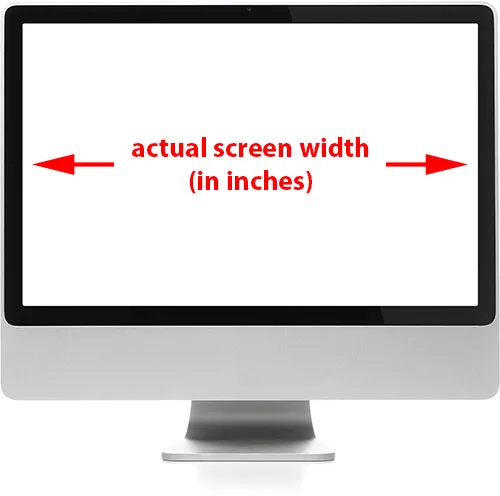
Mittaa näytön leveys (ulkopuolista reunaa lukuun ottamatta).
Kun olet mitannut leveyden, toinen asia, josta sinun on varmistettava, on se, että näyttösi on asetettu alkuperäiseen näytön tarkkuuteen, joka on todellinen pikselimäärä, jonka näyttösi voi näyttää vasemmalta oikealle ja ylhäältä alas. Esimerkiksi näyttö, jonka alkuperäinen näyttöresoluutio on 1920 x 1080 (kutsutaan nykyään yleisesti "full HD"), sisältää 1920 pikseliä vasemmalta oikealle ja 1080 pikseliä ylhäältä alas. Käytän tällä hetkellä näyttöä, jonka alkuperäinen näytön resoluutio on 2560 x 1440, mutta kannettavan tietokoneen alkuperäinen näyttöresoluutio on 1920 x 1200, joten se vaihtelee, mikä tarkoittaa, että sinun on tiedettävä tietyn näytön natiivinäytön resoluutio ja varmista, että näytölle on asetettu käyttöjärjestelmän näyttöasetukset.
Nyt kun olet mitannut näytön todellisen leveyden ja olet varmistanut, että monitorisi toimii alkuperäisellä näytön resoluutiolla, ota ensimmäinen numero alkuperäisestä saadaksesi selville sen todellinen näytön resoluutio (pikseliä tuumalla) näytön resoluutio, joka kertoo näytön leveyden pikseleinä ja jaa se näytön leveydellä tuumina. Esimerkiksi natiivinäytön resoluutio on 2560 x 1440, joten otan ensimmäisen numeron, 2560, joka on näytön leveys pikseleinä ja jaan sen leveydellä tuumina, mikä minun tapauksessani oli 23.4 (tai melko lähellä joka tapauksessa). Käyttämällä käyttöjärjestelmäni kätevää sisäänrakennettua laskinta, 2560 ÷ 23.4 = 109.4, joka pyöristetään arvoon 109. Joten juuri tämän nopean ja yksinkertaisen testin avulla olen vahvistanut, että näytön resoluutio on 109 pikseliä tuumaa, ei 72 pikseliä tuumaa kohti. Oma testi näytölläsi saattaa antaa erilaisen tuloksen kuin minun, mutta ellet vieläkään käytä yhtä näistä alkuperäisistä Macintosh-tietokoneista 80-luvun puolivälistä lähtien, se on paljon korkeampi kuin 72 ppi.
Jos haluat, voit tehdä saman asian näytön korkeudella. Ota vain viivaimesi tai mittanauhasi ja mittaa näytön todellinen korkeus tuumina (välttäen jälleen kerran sitä ympäröivää raja-aluetta):
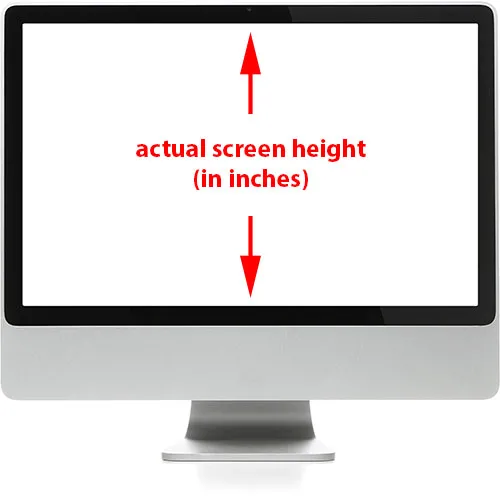
Mittaa näytön korkeus (ulkopuolista reunaa lukuun ottamatta).
Ota sitten toinen numero näytön alkuperäisestä näytön resoluutiosta, joka antaa sinulle korkeuden pikselinä, ja jaa se korkeudella tuumina. Oma näyttönäytön resoluutio on jälleen 2560 x 1440, joten otan toisen numeron, 1440, ja jaan sen mitatun näytön korkeudella, joka oli 13, 2 tuumaa. Laskurillani 1440 ÷ 13, 2 = 109, 09, joka jälleen pyöristetään arvoon 109. Kuten näemme, sinun pitäisi saada melkein sama tulos joko näytön leveydellä tai korkeudella. Minun tapauksessani ne molemmat työskentelivät 109 pikseliä tuumaa kohti, ei 72 pikseliä tuumaa kohti.
Vertailun vuoksi tarkistetaan, että kannettavan tietokoneen todellinen näytön resoluutio on. Se on MacBook Pro (jonka teki tietysti Apple, yritys, joka antoi meille alkuperäisen 72 ppi -standardin monta vuotta sitten). MacBook Pron näytön alkuperäinen resoluutio on 1920 x 1200, joten aivan kuten aiemmin tein, otan ensimmäisen numeron, 1920, joka antaa minulle näytön leveyden pikseleinä ja jaan sen näytön leveydellä näyttö tuumina, mikä tässä tapauksessa on 14, 4. Joten 1920 ÷ 14, 4 = 133, 3, joka pyöristetään 133 pikseliin tuumaa kohti . Se on paljon enemmän kuin 72 ja jopa korkeampi kuin itsenäinen näyttöni. Teen saman asian korkeuden kanssa ottaen korkeuden kuvapisteinä (1200) ja jakamalla sen korkeudella tuumina (9). 1200 ÷ 9 = 133, 3, pyöristettynä taas 133 pikseliin tuumaa kohti.
Kaksi erilaista näyttöä, joissa molemmissa on kaksi erilaista näytön tarkkuutta (109 ppi ja 133 ppi), molemmat huomattavasti korkeammat kuin 72 ppi, mikä nykyään monien mielestä pysyy alan standardin mukaisella tarkkuudella kuvien katseluun verkossa ja näytöllä. Jos näytöni, näytön ja kaikkien muiden näytön resoluutio on suurempi kuin 72 ppi, puhumattakaan siitä, että molemmilla näytöillä oli hyvin erilainen resoluutio toisistaan ja näytölläsi voi olla myös erilainen resoluutio, niin selvästi, vain näytön tarkkuudelle ei ole enää virallista standardia, mutta vaikka sitä olisi, se ei olisi enää 72 ppi. Niin päivät, kuten alkuperäiset Macintosh-tietokoneet, joihin se on suunniteltu, ovat historiaa.
Lyhytkoodit, toiminnot ja suodattimet-laajennus: Virhe lyhytkoodissa (mainokset-tärkeät-keskellä)
Kuvan resoluutio vaikuttaa tulostuskokoon, ei näytön kokoon
Jos se, että kaikilla tietokoneiden näytöillä on tänään näytön tarkkuus suurempi kuin 72 ppi, ei ole vakuuttunut siitä, että 72 ppi: n näytön resoluutiostandardina ei ole enää mitään, tässä on toinen tärkeä seikka, joka on syytä harkita. Jos olet aiemmin lukenut Kuvan resoluutio, Pikselin mitat ja Asiakirjan koko -oppaat, tiedät jo, että kuvan resoluutiolla ei ole mitään tekemistä sen kanssa, miten kuvasi ilmestyy näytölle. Itse asiassa digitaalisella kuvalla yksinään ei ole luontaista resoluutiota. Se on vain pikseliä. Sillä on tietty määrä pikseliä vasemmalta oikealle ja tietty määrä ylhäältä alas. Kuvan leveys ja korkeus, kuvapisteinä, tunnetaan sen pikselimittoina, ja siitä kaikki tietokoneen näyttö välittää.
Kuvan koko, jolla kuva näkyy näytöllä, riippuu vain kahdesta asiasta - kuvan pikselimitat ja näytön näytön resoluutio. Niin kauan kuin olet asettanut näytön alkuperäiseen näytön tarkkuuteen, kuten aiemmin keskustelimme, kuva näytetään pikseliä pikseliksi. Toisin sanoen jokainen kuvan pikseli vie täsmälleen yhden pikselin näytöllä. Esimerkiksi 640x480 pikselin kuva täyttää näytön 640x480 pikselin alueen. 800 pikselin leveä banneri verkkosivustolla näyttäisi 800 pikselin leveänä ruudulla. Ei enempää ei vähempää. Ja riippumatta siitä, mitkä asetat kuvan tarkkuudeksi Photoshopissa, olipa se sitten 72 ppi, 300 ppi tai 3000 ppi, sillä ei ole mitään vaikutusta siihen, kuinka suuri tai pieni kuva näkyy näytöllä.
Tämä johtuu siitä, että kuvan resoluutio vaikuttaa vain yhteen asiaan - kuvan kokoon tulostettuna . Asettamalla tarkkuus Photoshopissa kerromme tulostimelle, ei näytölle, kuinka monta kuvan pikseliä puristuu tuumaa paperiksi. Mitä enemmän pikseliä puristat jokaiseen tuumaa paperia, sitä pienempi kuva näkyy tulostettaessa. Ja yleisesti ottaen, mitä enemmän pikseliä tuumaa tuumalla tulostaa, sitä parempi tulostuslaatu.
Voimme helposti selvittää, kuinka suuri valokuva tulostuu tietyn kuvan resoluution perusteella. Ota vain kuvan leveys pikselinä ja jaa se kuvan tarkkuudella, ota sitten kuvan korkeus pikseleinä ja jaa se myös kuvan resoluutiolla. Jos otamme esimerkiksi 640 x 480 pikselin kuvan ja asetamme sen resoluutioksi 72 ppi Photoshopissa, niin voimme jakaa valokuvan leveyden ja korkeuden resoluutiolla määrittääksesi, että se tulostaa paperille noin 8, 9 x 6, 7 tuumaa. Jos nostamme sen resoluutiota Photoshopissa esimerkiksi 240 ppi: iin, mikä on yleisempi tulostustarkkuus, niin jos teemme taas matematiikan, jakamalla pikselin leveys ja korkeus 240 ppi: llä, tiedämme, että valokuva tulostuisi kooltaan 2, 7 x 2 tuumaa, mikä on paljon pienempi kuin jos olisimme tulostaneet sen 72 ppi: n paineessa, mutta yleinen tulostuslaatu olisi paljon parempi. Tärkeää on kuitenkin ymmärtää, että muuttamalla tarkkuutta emme millään tavoin vaikuta kuvan ulkonäköön ruudulla.
Tässä on kuva, jonka olen avannut Photoshopissa, jotta näemme paremmin, miten resoluutio vaikuttaa tulostuskokoon eikä näytön kokoon. Tämä pieni kaveri on myös yrittänyt ymmärtää kaiken tämän 72 ppi: n web-resoluution juttuja, mutta näyttää siltä, että hän saattaa ymmärtää sitä hiukan (ajatteleva lapsikuva Shutterstockista):
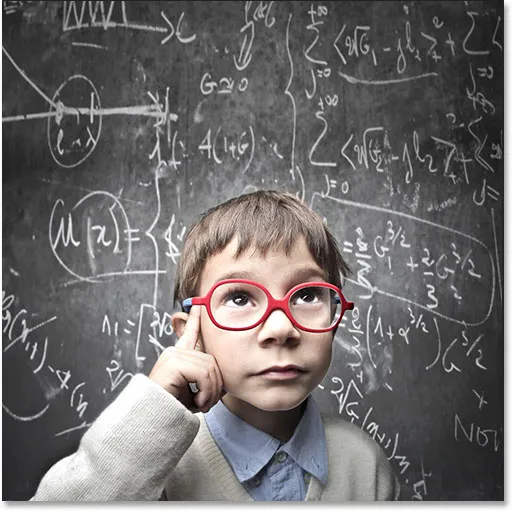
Kuvan resoluutio ei todellakaan ole niin monimutkainen, mutta ehdottomasti A vaivaa.
Avaan Photoshopin Image Size -valintaikkunan siirtymällä näytön yläreunassa olevan valikkorivin Kuva- valikkoon ja valitsemalla Image Size :
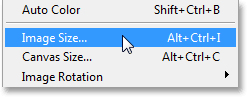
Siirry kohtaan Kuva> Kuvakoko.
Kuvakoko-valintaikkunan yläosassa on Pikselin mitat -osa, joka kertoo kuvan leveyden ja korkeuden pikseleinä. Täällä voimme nähdä, että valokuvani leveys ja korkeus ovat 500 pikseliä, mikä tekee siitä kunnollisen koon näytölle verkossa. Tämä on ainoa osa Kuvakoko-valintaikkunassa, josta tietokoneesi näyttö välittää - kuvan todelliset pikselimitat:
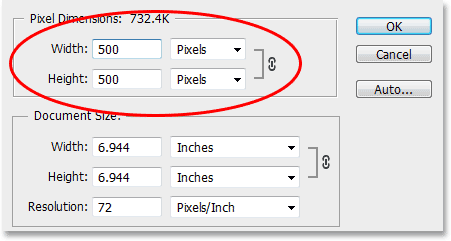
Pikselimitat-osio näyttää meille leveyden ja korkeuden pikseleinä.
Pikselin mittojen alapuolella on Asiakirjan koko -osa, joka kertoo, kuinka suuri kuva nykyään näkyy paperilla, jos tulostamme sen. Tässä osiossa käsitellään yksinomaan tulostuskokoa, eikä sillä ole mitään vaikutusta kuvan näyttämiseen ruudulla. Se sattuu olemaan myös kotona tärkeälle Resolution- vaihtoehdolle (syy siihen, että olemme täällä!), Mikä on järkevää, koska resoluutio vaikuttaa tulostuskokoon, ei näytön kokoon. Kuten voimme nähdä, Photoshop on mennyt eteenpäin ja asettanut valokuvani resoluutioksi 72 pikseliä tuumaa kohti (kyllä, jopa Photoshop myötävaikuttaa 72 ppi-myyttiin) ja suoraan Resolution-vaihtoehdon yläpuolella, Leveys- ja Korkeus-ruutuissa, voi nähdä, että 72 ppi: llä 500 x 500 pikselin valokuvasi tulostuisi arvolla 6, 944 x 6, 944 tuumaa paperille (500 ÷ 72 = 6, 944):
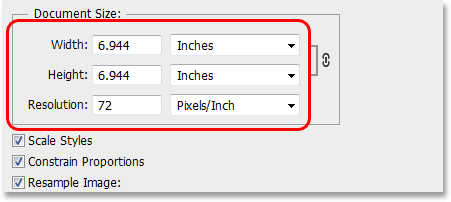
Asiakirjan koko -osiossa näkyy tulostuskoko nykyisen resoluution perusteella. Sillä ei ole vaikutusta näytön kokoon.
Katsotaan mitä tapahtuu, jos lisään kuvan tarkkuutta. Ennen kuin teen, aion kuitenkin poistaa nopeasti valintaikkunan alaosan lähellä olevan Resample Image -vaihtoehdon valinnan, jotta kuva säilyttää alkuperäiset pikselimitat, kun muutan tarkkuutta:
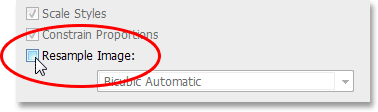
Poista valinta Resample Image -asetuksesta.
Kun Resample Image -vaihtoehtoa ei ole valittu, korostan tarkkuutta 72 pikselistä tuumaa kohti 240 pikseliin tuumaa kohti . Yllä olevassa pikselimitat-osiossa voidaan nähdä, että tarkkuuden lisääminen ei ole muuttanut pikselin todellisia mittoja. Se on silti 500 x 500 pikseliä, mikä tarkoittaa, että se vie silti 500 x 500 pikselin alueen näytöllä. Mutta nopeudella 240 ppi, se nyt tulostaa paperille, jonka koko on vain 2, 083 x 2, 083 tuumaa (500 ÷ 240 = 2, 083). Tarkkuuden muuttaminen muutti kuvan tulostuskokoa, mutta ei muuta:
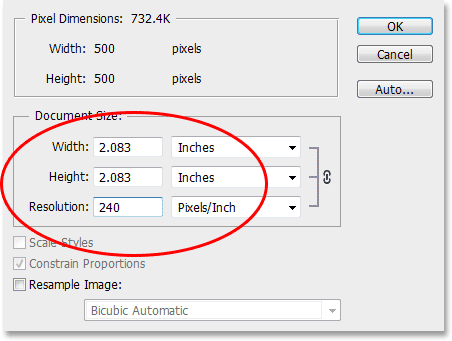
Kuva tulostuisi nyt pienemmäksi, mutta se pysyisi täsmälleen samassa näytössä 500 x 500 pikselin kokoisena.
Suurennan taas kuvan resoluutiota, tällä kertaa jotain hullua, kuten 500 pikseliä tuumaa kohti, jotta matematiikka olisi todella helppoa. 500 x 500 pikselin kuva, joka on asetettu 500 pikselin tuumaa tarkkuudella, tulostaisi paperilla 1 x 1 tuuman kuvan (500 ÷ 500 = 1). Kuvan todelliset pikselimitat eivät ole jälleen muuttuneet. Jopa 500 ppi: n kohdalla kuvasi ei näytä näytöltä suurempana tai pienempänä kuin se olisi 72 ppi tai 240 ppi tai millään tarkkuudella, koska se on silti 500 x 500 pikselin kuva tarkkuusasetuksesta riippumatta, ja sen pikselimitat ovat kaikki tietokoneesi näytöt välittävät:
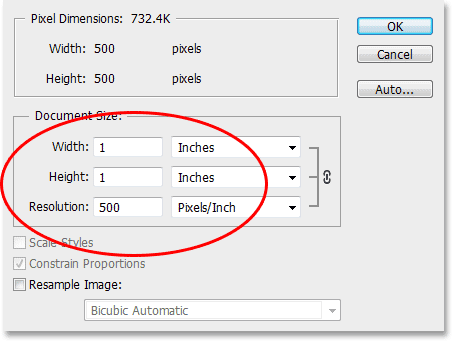
500 ppi: ssä kuva tulostaisi todella pieni, mutta se näytti silti näytöllä 500 x 500 pikselin kuvana.
Viimeiseksi tässä on vertaus kuvasta, sellaisena kuin se näkyy kaikissa kolmessa yllä olevassa resoluutiossa. Olen pienentänyt kuvaa (se on nyt vain 200 x 200 pikseliä), jotta voin sovittaa kaikki kolme versiota viereen, mutta vasemmalla oleva ensimmäinen versio tallennettiin 72 ppi: ksi. Keskellä oleva versio tallennettiin nopeudella 240 ppi ja oikealla oleva versio 500 ppi:



Kuvan 72 ppi (vasen), 240 ppi (keskimmäinen) ja 500 ppi (oikea) versio.
Kuten selvästi voimme nähdä, resoluutiolla ei ole mitään vaikutusta kuvan näyttämiseen ruudulla. Kaikki kolme versiota vievät tilaa tarkalleen 200 x 200 pikseliä tarkkuusasetuksesta riippumatta. Kunkin version laatu on myös täsmälleen sama. Jokainen versio tulostetaan hyvin eri kokoisella erottelukykyasetusten vuoksi, mutta sillä ei ole mitään eroa näytön koon tai kuvanlaadun kanssa.
Vaikka on epävarmaa, että tämä 72 ppi: n verkko- ja näytönresoluutiohölynpöly katoaa pian, toivon tämän opetusohjelman ainakin helpottaneen ymmärtämistä, miksi se on itse asiassa roskaa tässä vaiheessa. Tietokonemonitorien nykyään näytön erottelutarkkuus on suurempi kuin 72 ppi, ja Photoshopin kuvanresoluutiovaihtoehto vaikuttaa vain valokuvan tulostuskokoon, ei sen näytön kokoon.
Mikä tahansa valokuva, jonka pikselimitat ovat riittävän pieniä näytölle verkossa, olisi liian pieni, jotta kukin voi ladata ja tulostaa hyvälaatuisen version hyödyllisessä koossa, joten kaikki nämä syyt huomioon ottaen, jos valokuvasi katsotaan vain näytöllä, se on verkossa, sähköpostissa tai missä tahansa tilanteessa, ei ole yksinkertaisesti mitään loogista syytä, miksi sinun pitäisi asettaa sen resoluutio arvoksi 72 ppi Photoshopissa. Ellet kuvaa tulosta, sinun ei tarvitse murehtia kuvan resoluutiosta ollenkaan. Ja siellä meillä se on!